wanneer je probeert een tabel van PDF naar Word te verplaatsen door het simpelweg te kopiëren en te plakken, kopieer je alleen de waarden. De tabel opmaak zal verloren gaan in het proces.

omdat je meestal de hele tabel moet kopiëren, moet je een andere methode vinden om de rijen en kolommen volledig te plakken. Dit artikel laat je zien hoe je het moet doen.
Open de PDF met Microsoft Word
een van de makkelijkste manieren om een tabel van een PDF naar een Word-document te converteren is door simpelweg de PDF in Word te openen. Dit werkt met alle nieuwere versies van Microsoft Word, en het duurt slechts een paar stappen.
om dit te doen, moet u:
- Klik met de rechtermuisknop op het PDF-document.

- selecteer Openen met.

- Selecteer Word (desktop). Als het niet in het dropdown menu, selecteer Kies een andere app, klik op zoek een andere app op deze PC, en navigeer naar uw Microsoft Word EXE-bestand.

- een venster met open met een bericht ‘Word zal nu uw PDF converteren naar een bewerkbaar Word-document…’

- druk op OK.

- Microsoft Word moet het PDF-document te openen.

merk op dat Microsoft Word het volledige PDF-document zal converteren. Dus als u alleen de tabel naar een ander Word-document wilt kopiëren, kunt u:
- Selecteer de tabel door te klikken op het pictogram ‘Verplaatsen’ in de linkerbovenhoek (pijlen wijzen in vier richtingen).

- Klik met de rechtermuisknop op de tabel.

- Selecteer Kopiëren.

- Open het Word-document waarin u de tabel wilt plakken.

- Klik met de rechtermuisknop op het document.

- Selecteer Plakken.

- de tafel moet verschijnen.

converteer de PDF naar Word via Acrobat Reader
Adobe Acrobat Reader is een handig hulpmiddel dat U helpt PDF-bestanden te lezen en te bewerken, en u kunt het ook gebruiken om het document te converteren. Als u deze tool niet hebt, kunt u het krijgen van de officiële website. Klik gewoon op de gele ‘Install now’ knop en volg de instructies.
zodra u de software installeert, moet u:
- Open het PDF-document met Adobe Acrobat.

- klik op het tabblad Bestand in de linkerbovenhoek van het venster.

- kies de optie Converteren naar Word, Excel of PowerPoint.

- klik op de blauwe knop Exporteren naar Word in het nieuwe venster.

uw PDF-document wordt geconverteerd naar een Word-document. U kunt vervolgens dezelfde methode gebruiken als in de vorige sectie om de tabel te kopiëren/plakken in het Word-document waar uw tabel hoort te zijn.
houd er rekening mee dat u een Adobe-account nodig hebt om deze optie te gebruiken.
met behulp van een App van derden of webtool
soms is de snelste manier om de inhoud van een PDF naar een Word-document te kopiëren het online converteren. In het bijzonder, dit is handig als je werkt met cloud-bestanden in plaats van die op uw schijf.
u kunt een Google Chrome-extensie gebruiken, zoals Small PDF, of een online webtool zoals SimplyPDF. Ze werken allemaal volgens een vergelijkbaar principe: selecteer een bestand op uw schijf of vanuit cloudopslag (zoals Dropbox of OneDrive) en converteer het vervolgens naar een Word-document met één klik.
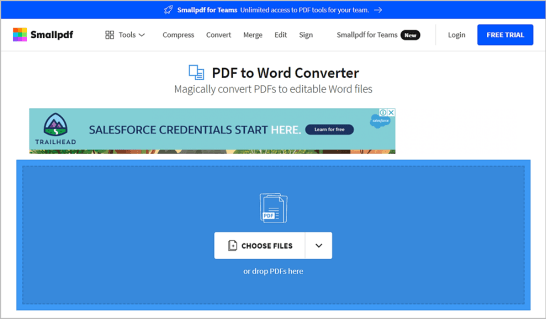
u kunt dan gewoon kopiëren van de tabel van dat document in een andere.
converteren Is eenvoudig
zoals u kunt zien, is het vrij eenvoudig om uw tabel van een PDF-bestand naar Microsoft Word te kopiëren. De gemakkelijkste oplossing is om de PDF te openen met uw Word, die het automatisch voor u zal converteren. U kunt het ook handmatig exporteren naar een Word-document via Adobe Acrobat, en er zijn talloze online tools die de documenten in een paar klikken voor u kunnen converteren.